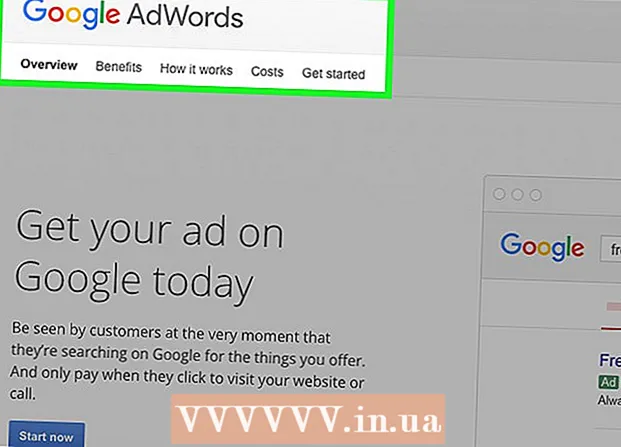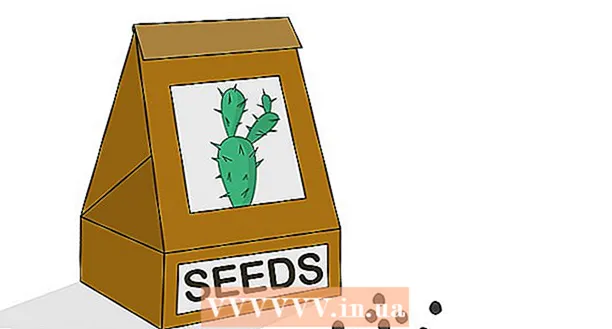लेखक:
Helen Garcia
निर्माण की तारीख:
16 अप्रैल 2021
डेट अपडेट करें:
1 जुलाई 2024

विषय
- कदम
- भाग 1 का 2 : छुपी हुई फ़ाइलें कैसे दिखाएं
- भाग २ का २: छिपी हुई फाइलों को कैसे दृश्यमान बनाया जाए
- टिप्स
- चेतावनी
यह आलेख आपको दिखाएगा कि टर्मिनल का उपयोग करके मैक ओएस एक्स में छिपी हुई फाइलों और फ़ोल्डरों को कैसे प्रदर्शित किया जाए। अगर आपके कंप्यूटर में कोई हिडन फोल्डर नहीं हैं, तो आप उन्हें बना सकते हैं।
कदम
भाग 1 का 2 : छुपी हुई फ़ाइलें कैसे दिखाएं
 1 खोजक खोलें। इस कार्यक्रम का आइकन गोदी में नीले, चेहरे के आकार का है।
1 खोजक खोलें। इस कार्यक्रम का आइकन गोदी में नीले, चेहरे के आकार का है।  2 पर क्लिक करें संक्रमण. यह मेनू बार (शीर्ष) पर है। एक ड्रॉपडाउन मेनू खुलेगा।
2 पर क्लिक करें संक्रमण. यह मेनू बार (शीर्ष) पर है। एक ड्रॉपडाउन मेनू खुलेगा।  3 पर क्लिक करें संगणक. यह विकल्प लगभग गो ड्रॉप-डाउन मेनू के मध्य में स्थित है।
3 पर क्लिक करें संगणक. यह विकल्प लगभग गो ड्रॉप-डाउन मेनू के मध्य में स्थित है।  4 कंप्यूटर हार्ड ड्राइव आइकन पर डबल क्लिक करें। आइकन एक ग्रे वर्ग जैसा दिखता है।
4 कंप्यूटर हार्ड ड्राइव आइकन पर डबल क्लिक करें। आइकन एक ग्रे वर्ग जैसा दिखता है। - Mac OS X चलाने वाले अधिकांश कंप्यूटर हार्ड ड्राइव को "Macintosh HD" कहते हैं।
 5पर क्लिक करें शिफ्ट+कमान+.... यह कुंजी संयोजन आपके कंप्यूटर की हार्ड ड्राइव पर सभी छिपे हुए फ़ोल्डरों को प्रदर्शित करेगा। ध्यान दें कि छिपे हुए फ़ोल्डर और फ़ाइलों के आइकन धूसर हो गए हैं।
5पर क्लिक करें शिफ्ट+कमान+.... यह कुंजी संयोजन आपके कंप्यूटर की हार्ड ड्राइव पर सभी छिपे हुए फ़ोल्डरों को प्रदर्शित करेगा। ध्यान दें कि छिपे हुए फ़ोल्डर और फ़ाइलों के आइकन धूसर हो गए हैं। - आप इस कुंजी संयोजन को किसी भी Finder विंडो में दबा सकते हैं। आम तौर पर, छिपी हुई सिस्टम फ़ाइलें और फ़ोल्डर हार्ड ड्राइव की रूट निर्देशिका में संग्रहीत होते हैं, इसलिए उन्हें यहां प्रदर्शित करना सबसे अच्छा है (वे धूसर हो जाएंगे)।
 6फिर से दबाएं शिफ्ट+कमान+.... यह आपकी फ़ाइलों और फ़ोल्डरों को फिर से छिपा देगा।
6फिर से दबाएं शिफ्ट+कमान+.... यह आपकी फ़ाइलों और फ़ोल्डरों को फिर से छिपा देगा।
भाग २ का २: छिपी हुई फाइलों को कैसे दृश्यमान बनाया जाए
 1 एक टर्मिनल खोलें। स्पॉटलाइट आइकन पर क्लिक करें
1 एक टर्मिनल खोलें। स्पॉटलाइट आइकन पर क्लिक करें  , प्रवेश करना टर्मिनलऔर फिर टर्मिनल आइकन पर क्लिक करें
, प्रवेश करना टर्मिनलऔर फिर टर्मिनल आइकन पर क्लिक करें  .
.  2 टर्मिनल में, chflags नोहिडन दर्ज करें। नोहिडन शब्द के बाद स्पेस जरूर लगाएं।
2 टर्मिनल में, chflags नोहिडन दर्ज करें। नोहिडन शब्द के बाद स्पेस जरूर लगाएं।  3 वांछित फ़ाइल या फ़ोल्डर को टर्मिनल पर खींचें। तो "chflags nohidden" कमांड के बाद फाइल या फोल्डर का पाथ अपने आप जुड़ जाएगा।
3 वांछित फ़ाइल या फ़ोल्डर को टर्मिनल पर खींचें। तो "chflags nohidden" कमांड के बाद फाइल या फोल्डर का पाथ अपने आप जुड़ जाएगा।  4 पर क्लिक करें वापसी. यह एक कमांड चलाएगा जो छिपी हुई फ़ाइल या फ़ोल्डर को दृश्यमान बना देगा।
4 पर क्लिक करें वापसी. यह एक कमांड चलाएगा जो छिपी हुई फ़ाइल या फ़ोल्डर को दृश्यमान बना देगा।  5 किसी फ़ाइल या फ़ोल्डर पर डबल क्लिक करें। उन्हें अब नियमित फाइलों और फ़ोल्डरों के रूप में खोलना चाहिए।
5 किसी फ़ाइल या फ़ोल्डर पर डबल क्लिक करें। उन्हें अब नियमित फाइलों और फ़ोल्डरों के रूप में खोलना चाहिए।
टिप्स
- यदि आप मैक ओएस एक्स सिस्टम के नियमित उपयोगकर्ता हैं, तो आपको छिपी हुई फाइलों को स्थायी रूप से दिखाने की आवश्यकता नहीं है। जब आप प्रदर्शित छिपी हुई फ़ाइलों को देखना समाप्त कर लें, तो आकस्मिक क्षति से बचाने के लिए उन्हें फिर से छिपाएँ।
चेतावनी
- सिस्टम फ़ाइलों को हटाने या संशोधित करने से प्रोग्राम और/या ऑपरेटिंग सिस्टम क्रैश हो सकता है। ऐसी फाइलों को एडिट या डिलीट न करें।